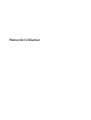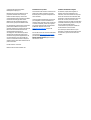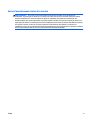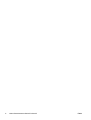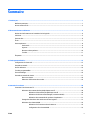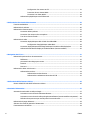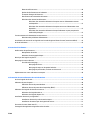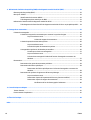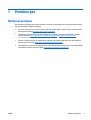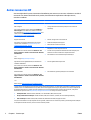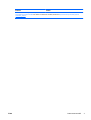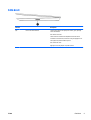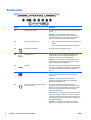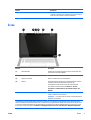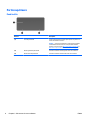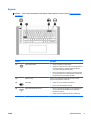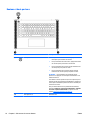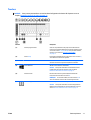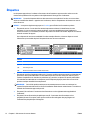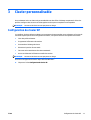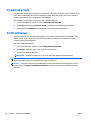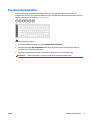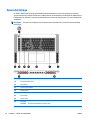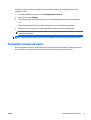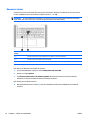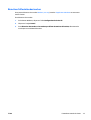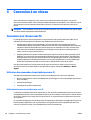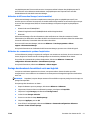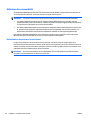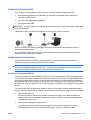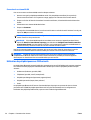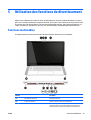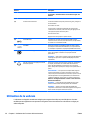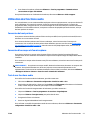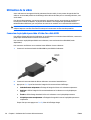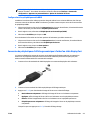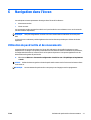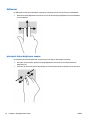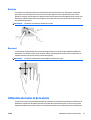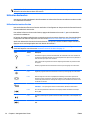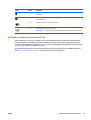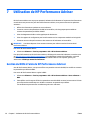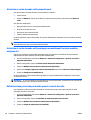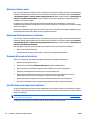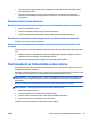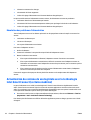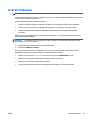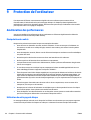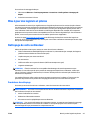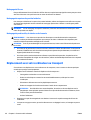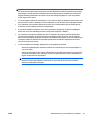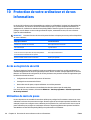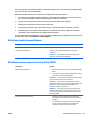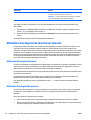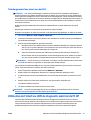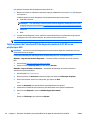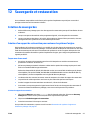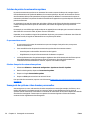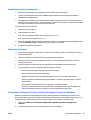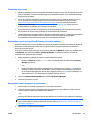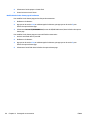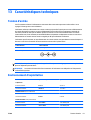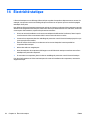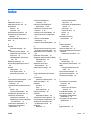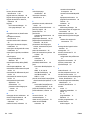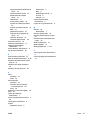HP OMEN Pro Mobile Workstation Mode d'emploi
- Catégorie
- Des cahiers
- Taper
- Mode d'emploi

Manuel de l'utilisateur

© Copyright 2015 Hewlett-Packard
Development Company, L.P.
Bluetooth est une marque détenue par son
propriétaire et utilisée sous licence par
Hewlett-Packard Company. Intel est une
marque déposée d'Intel Corporation aux États-
Unis et dans d'autres pays. Microsoft et
Windows sont des marques déposées aux
États-Unis du groupe de sociétés Microsoft.
Les informations contenues dans ce document
peuvent être modifiées sans préavis. Les
garanties relatives aux produits et aux services
HP sont décrites dans les déclarations de
garantie limitée expresse qui les
accompagnent. Aucun élément du présent
document ne peut être interprété comme
constituant une garantie supplémentaire. HP
ne saurait être tenu pour responsable des
erreurs ou omissions de nature technique ou
rédactionnelle qui pourraient subsister dans le
présent document.
Première édition : mars 2015
Référence du document : 804231-051
Informations sur le produit
Ce manuel décrit des fonctions communes à la
plupart des modèles. Cependant, certaines
fonctions peuvent ne pas être disponibles sur
votre ordinateur.
Toutes les éditions de Windows ne proposent
pas l'intégralité de ces fonctionnalités. Cet
ordinateur peut nécessiter la mise à niveau et/
ou l'achat de matériel, pilotes et/ou logiciels
pour profiter pleinement des fonctionnalités
de Windows. Reportez-vous au site
http://www.microsoft.com pour plus de
détails.
Pour accéder au dernier manuel de l'utilisateur,
ouvrez la page
http://www.hp.com/support,
puis sélectionnez votre pays. Sélectionnez
Pilotes et téléchargements, puis suivez les
instructions à l'écran.
Conditions d'utilisation du logiciel
En installant, copiant, téléchargeant ou
utilisant tout logiciel préinstallé sur cet
ordinateur, vous reconnaissez être lié par les
termes du contrat de licence utilisateur final
(CLUF) HP. Si vous êtes en désaccord avec les
termes de ce contrat, votre seul recours
consiste à retourner le produit non utilisé dans
sa totalité (matériel et logiciels) sous 14 jours
pour un remboursement intégral
conformément à la politique en matière de
remboursement de votre vendeur.
Pour obtenir plus d'informations ou pour
demander un remboursement intégral du prix
de l'ordinateur, prenez contact avec votre
vendeur.

Notice d'avertissement relative à la sécurité
AVERTISSEMENT ! Pour éviter tout risque de blessure associée à la chaleur ou de surchauffe de
l'ordinateur, ne placez pas ce dernier sur vos genoux et n'obstruez pas ses ouvertures d'aération. Utilisez
toujours l'ordinateur sur une surface plane et rigide. La ventilation ne doit pas être entravée par des
éléments rigides, tels qu'une imprimante, ni par des éléments souples, tels que des coussins, du tissu ou un
tapis épais. Par ailleurs, ne mettez pas en contact l'adaptateur secteur avec la peau ou des éléments souples,
tels que des coussins, du tissu ou un tapis, pendant le fonctionnement de l'appareil. L'ordinateur et
l'adaptateur secteur sont conformes aux limites de température de surface accessible à l'utilisateur, définies
par la norme internationale sur la sécurité du matériel informatique (CEI 60950).
FRWW iii

iv Notice d'avertissement relative à la sécurité FRWW

Sommaire
1 Premiers pas ................................................................................................................................................. 1
Meilleures pratiques .............................................................................................................................................. 1
Autres ressources HP ............................................................................................................................................. 2
2 Découverte de votre ordinateur ...................................................................................................................... 4
Recherche d'informations sur le matériel et les logiciels ..................................................................................... 4
Côté droit ............................................................................................................................................................... 5
Partie arrière .......................................................................................................................................................... 6
Écran ...................................................................................................................................................................... 7
Partie supérieure ................................................................................................................................................... 8
Pavé tactile .......................................................................................................................................... 8
Voyants ................................................................................................................................................ 9
Boutons et haut-parleurs ................................................................................................................. 10
Touches ............................................................................................................................................. 11
Étiquettes ............................................................................................................................................................ 12
3 Clavier personnalisable ................................................................................................................................ 13
Configuration du clavier HP ................................................................................................................................. 13
Paramètres actuels ............................................................................................................................................. 14
Profils utilisateur ................................................................................................................................................. 14
Touches programmables .................................................................................................................................... 15
Zones d'éclairage ................................................................................................................................................. 16
Paramètres avancés du clavier ........................................................................................................................... 17
Raccourcis clavier .............................................................................................................................. 18
Désactiver l'affectation des touches ................................................................................................ 19
4 Connexion à un réseau ................................................................................................................................. 20
Connexion à un réseau sans fil ............................................................................................................................ 20
Utilisation des commandes des périphériques sans fil .................................................................... 20
Utilisation du bouton des périphériques sans fil ........................................................... 20
Utilisation de HP Connection Manager (certains modèles) ............................................ 21
Utilisation des commandes du système d'exploitation ................................................. 21
Partage des données et des unités et accès aux logiciels ............................................................... 21
Utilisation d'un réseau WLAN ............................................................................................................ 22
Utilisation d'un fournisseur d'accès Internet ................................................................. 22
Configuration d'un réseau WLAN .................................................................................... 23
FRWW v

Configuration d'un routeur sans fil ................................................................................ 23
Protection de votre réseau WLAN .................................................................................. 23
Connexion à un réseau WLAN ......................................................................................... 24
Utilisation de périphériques sans fil Bluetooth ................................................................................ 24
5 Utilisation des fonctions de divertissement ................................................................................................... 25
Fonctions multimédias ........................................................................................................................................ 25
Utilisation de la webcam ..................................................................................................................................... 26
Utilisation des fonctions audio ............................................................................................................................ 27
Connexion de haut-parleurs ............................................................................................................. 27
Connexion d'un casque et d'un microphone ..................................................................................... 27
Test de vos fonctions audio .............................................................................................................. 27
Utilisation de la vidéo .......................................................................................................................................... 28
Connexion de périphériques vidéo à l'aide d'un câble HDMI ............................................................ 28
Configuration d'un périphérique audio HDMI ................................................................. 29
Connexion de périphériques d'affichage numérique à l'aide d'un câble DisplayPort ...................... 29
Utilisation d'Intel Wireless Display et de Wireless Music (certains modèles) .................................. 30
6 Navigation dans l'écran ................................................................................................................................ 31
Utilisation du pavé tactile et des mouvements .................................................................................................. 31
Défilement ......................................................................................................................................... 32
pincement à deux doigts pour zoomer ............................................................................................. 32
Rotation ............................................................................................................................................. 33
Raccourci ........................................................................................................................................... 33
Utilisation du clavier et de la souris .................................................................................................................... 33
Utilisation des touches ...................................................................................................................... 34
Utilisation des touches d'action ..................................................................................... 34
Utilisation des combinaisons de touches ALT GR .......................................................... 35
7 Utilisation de HP Performance Advisor .......................................................................................................... 36
Gestion du BIOS à l'aide de HP Performance Advisor ......................................................................................... 36
8 Gestion de l'alimentation ............................................................................................................................. 37
Activation du mode veille et veille prolongée .................................................................................................... 37
Activation et sortie du mode veille manuellement .......................................................................... 38
Activation et sortie du mode veille prolongée manuellement (certains modèles uniquement) .... 38
Définition d'une protection par mot de passe à la sortie de veille .................................................. 38
Utilisation de la jauge de batterie ....................................................................................................................... 39
Sélection d'un mode de gestion de l'alimentation .............................................................................................. 39
Fonctionnement sur batterie .............................................................................................................................. 39
vi FRWW

Batterie scellée en usine ................................................................................................................... 40
Recherche d'informations sur la batterie ......................................................................................... 40
Économie d'énergie de la batterie .................................................................................................... 40
Identification des niveaux bas de batterie ....................................................................................... 40
Résolution d'un niveau bas de batterie ............................................................................................ 41
Résolution d'un niveau bas de batterie lorsqu'une source d'alimentation externe
est disponible .................................................................................................................. 41
Résolution d'un niveau bas de batterie lorsqu'aucune source d'alimentation n'est
disponible ........................................................................................................................ 41
Résolution d'un niveau bas de batterie lorsque l'ordinateur ne peut pas quitter le
mode veille prolongée .................................................................................................... 41
Fonctionnement sur l'alimentation secteur externe .......................................................................................... 41
Résolution des problèmes d'alimentation ....................................................................................... 42
Actualisation du contenu de vos logiciels avec la technologie Intel Smart Connect (certains modèles) ......... 42
Arrêt de l'ordinateur ............................................................................................................................................ 43
9 Protection de l'ordinateur ............................................................................................................................ 44
Amélioration des performances .......................................................................................................................... 44
Manipulation des unités .................................................................................................................... 44
Utilisation du nettoyage de disque ................................................................................................... 44
Mise à jour des logiciels et pilotes ....................................................................................................................... 45
Nettoyage de votre ordinateur ........................................................................................................................... 45
Procédures de nettoyage .................................................................................................................. 45
Nettoyage de l'écran ....................................................................................................... 46
Nettoyage du capot ou des parties latérales ................................................................. 46
Nettoyage du pavé tactile, du clavier ou de la souris .................................................... 46
Déplacement avec votre ordinateur ou transport .............................................................................................. 46
10 Protection de votre ordinateur et de vos informations ................................................................................. 48
Accès au logiciel de sécurité ................................................................................................................................ 48
Utilisation de mots de passe ............................................................................................................................... 48
Définition de mots de passe Windows .............................................................................................. 49
Définition de mots de passe dans Setup Utility (BIOS) ..................................................................... 49
Utilisation d'un logiciel de sécurité sur Internet ................................................................................................. 50
Utilisation d'un logiciel antivirus ...................................................................................................... 50
Utilisation d'un logiciel de pare-feu .................................................................................................. 50
Installation de mises à jour logicielles ................................................................................................................ 51
Installation de mises à jour de sécurité critiques ............................................................................. 51
Installation des mises à jour des logiciels HP et tiers ...................................................................... 51
Protection de votre réseau sans fil ..................................................................................................................... 51
Sauvegarde des applications logicielles et des données ................................................................................... 51
FRWW vii

11 Utilisation de l'utilitaire Setup Utility (BIOS) et du diagnostic matériel de PC HP (UEFI) ................................... 52
Démarrage de Setup Utility (BIOS) ...................................................................................................................... 52
Mise à jour du BIOS .............................................................................................................................................. 52
Identification de la version du BIOS .................................................................................................. 52
Téléchargement d'une mise à jour du BIOS ...................................................................................... 53
Utilisation de l'interface UEFI de diagnostic matériel de PC HP ......................................................................... 53
Téléchargement de l'interface UEFI de diagnostic matériel de PC HP sur un périphérique USB .... 54
12 Sauvegarde et restauration ........................................................................................................................ 55
Création de sauvegardes ..................................................................................................................................... 55
Création d'un support de restauration pour restaurer le système d'origine ................................... 55
Ce que vous devez savoir ................................................................................................ 55
Création du support de restauration ........................................................... 55
Création de points de restauration système .................................................................................... 56
Ce que vous devez savoir ................................................................................................ 56
Création d'un point de restauration système ................................................................ 56
Sauvegarde du système et des données personnelles .................................................................... 56
Conseils pour réussir vos sauvegardes .......................................................................... 57
Ce que vous devez savoir ................................................................................................ 57
Création d'une sauvegarde à l'aide de la fonction Sauvegarder et restaurer de
Windows .......................................................................................................................... 57
Restauration ........................................................................................................................................................ 58
Restauration à un point de restauration précédent ......................................................................... 58
Restauration de fichiers spécifiques ................................................................................................ 58
Restauration de fichiers spécifiques avec la fonction Sauvegarder et restaurer de
Windows .......................................................................................................................... 58
Restauration du système d'origine avec HP Recovery Manager ...................................................... 58
Ce que vous devez savoir ................................................................................................ 59
Restauration à partir de la partition HP Recovery (certains modèles) .......................... 59
Restauration à partir du support de restauration ......................................................... 59
Modification de l'ordre d'amorçage de l'ordinateur .................................... 60
13 Caractéristiques techniques ....................................................................................................................... 61
Tension d'entrée .................................................................................................................................................. 61
Environnement d'exploitation ............................................................................................................................. 61
14 Électricité statique .................................................................................................................................... 62
Index ............................................................................................................................................................. 63
viii FRWW

1 Premiers pas
Meilleures pratiques
Pour profiter au maximum de cet achat judicieux, nous vous recommandons de suivre la procédure suivante
une fois l'ordinateur installé et enregistré :
●
Si vous ne l'avez pas encore fait, connectez-vous à un réseau filaire ou sans fil. Vous trouverez plus de
détails dans le chapitre
Connexion à un réseau à la page 20.
●
Familiarisez-vous avec le matériel et les logiciels de l'ordinateur. Pour plus d'informations, reportez-
vous aux chapitres
Découverte de votre ordinateur à la page 4 et Utilisation des fonctions de
divertissement à la page 25.
●
Achetez un logiciel antivirus ou mettez à jour celui que vous possédez déjà. Pour plus d'informations,
reportez-vous à la section
Utilisation d'un logiciel antivirus à la page 50.
●
Sauvegardez le contenu de votre disque dur en créant des disques de restauration ou une unité flash de
restauration. Reportez-vous au chapitre
Sauvegarde et restauration à la page 55.
FRWW Meilleures pratiques 1

Autres ressources HP
Vous avez déjà utilisé le poster Instructions d'installation pour mettre en route votre ordinateur et accéder à
ce manuel. Pour obtenir des détails sur le produit, des informations explicatives et bien plus encore,
consultez ce tableau.
Ressource Contenu
Instructions d'installation
●
Présentation de l'installation et des fonctions de l'ordinateur
Aide et support
Pour accéder à Aide et support, sélectionnez Démarrer >
Aide et support. Pour obtenir une assistance aux États-
Unis, sélectionnez
http://www.hp.com/go/contactHP. Pour
obtenir une assistance mondiale, sélectionnez
http://welcome.hp.com/country/us/en/
wwcontact_us.html.
●
Un large éventail d'informations pratiques et de conseils de
dépannage
Support international
Pour obtenir un support technique dans votre langue,
reportez-vous à l'adresse
http://welcome.hp.com/
country/us/en/wwcontact_us.html.
●
Discuter en ligne avec un technicien HP
●
Numéros de téléphone du support
●
Adresses des centres de service HP
Sécurité et ergonomie du poste de travail
Pour accéder à ce manuel, sélectionnez Démarrer > HP
Support Assistant > Suivant > Poste de travail > Manuels
de l'utilisateur.
–ou–
Ouvrez la page
http://www.hp.com/ergo.
●
Disposition correcte du poste de travail
●
Conseils sur les positions et habitudes de travail à adopter pour
améliorer le confort et réduire les risques de blessures
●
Informations sur la sécurité électrique et mécanique
Informations sur les réglementations, la sécurité et les
conditions d'utilisation
Pour accéder à ce manuel, sélectionnez Démarrer > HP
Support Assistant > Suivant > Poste de travail > Manuels
de l'utilisateur.
●
Avis de réglementation importants
Garantie limitée*
Pour accéder à ce manuel, sélectionnez Démarrer > HP
Support Assistant > Suivant > Poste de travail > Manuels
de l'utilisateur.
–ou–
Ouvrez la page
http://www.hp.com/go/orderdocuments.
●
Informations de garantie spécifiques à cet ordinateur
*Vous trouverez les dispositions expresses de la garantie limitée HP applicable à ce produit dans les manuels de l'utilisateur de votre
ordinateur et/ou sur le CD/DVD fourni avec le produit. Dans certains pays/certaines régions, HP peut fournir une version imprimée de
la garantie limitée HP avec le produit. Pour les pays/régions où la version imprimée de la garantie n'est pas fournie, vous pouvez
demander une copie sur le site
http://www.hp.com/go/orderdocuments ou envoyer un courrier à l'adresse :
●
Amérique du Nord : Hewlett-Packard, MS POD, 11311 Chinden Blvd, Boise, ID 83714, USA
●
Europe, Proche-Orient et Afrique : Hewlett-Packard, POD, Via G. Di Vittorio, 9, 20063, Cernusco s/Naviglio (MI), Italy
●
Asie et Pacifique : Hewlett-Packard, POD, P.O. Box 200, Alexandra Post Office, Singapore 911507
Lorsque vous demandez une copie imprimée de votre garantie, veuillez inclure le numéro du produit, la période de garantie (indiquée
sur l'étiquette du numéro de série), votre nom et votre adresse postale.
2 Chapitre 1 Premiers pas FRWW

Ressource Contenu
IMPORTANT : Ne renvoyez PAS votre produit HP aux adresses ci-dessus. Pour obtenir une assistance aux États-Unis, sélectionnez
http://www.hp.com/go/contactHP. Pour obtenir une assistance mondiale, sélectionnez http://welcome.hp.com/country/us/en/
wwcontact_us.html.
FRWW Autres ressources HP 3

2 Découverte de votre ordinateur
Recherche d'informations sur le matériel et les logiciels
▲
Sélectionnez Démarrer > Ordinateur.
–ou–
▲
Sélectionnez Démarrer > Tous les programmes > HP > HP Performance Advisor > Votre ordinateur >
Informations sur le périphérique.
Une liste répertoriant toutes les unités installées sur l'ordinateur s'affiche, incluant notamment les unités
optiques, les disques durs électroniques (SSD) ou un éventuel disque dur secondaire.
Pour découvrir les logiciels installés sur votre ordinateur, sélectionnez Démarrer > Tous les programmes.
4 Chapitre 2 Découverte de votre ordinateur FRWW

Côté droit
Élément Description
(1) Lecteur de cartes mémoire Lit des cartes mémoire en option pour stocker, gérer, partager
ou lire des données.
Pour insérer une carte :
Tenez la carte en orientant son étiquette vers le haut et ses
connecteurs vers le lecteur, insérez la carte, puis appuyez sur la
carte jusqu'à ce qu'elle soit bien en place.
Pour retirer une carte :
Appuyez sur la carte jusqu'à ce qu'elle ressorte.
FRWW Côté droit 5

Partie arrière
Élément Description
(1) Ouvertures d'aération (2) Permettent de faire circuler l'air pour refroidir les composants
internes.
REMARQUE : Le ventilateur de l'ordinateur démarre
automatiquement pour refroidir les composants internes et
éviter une surchauffe. Il est normal que le ventilateur interne
s'arrête et redémarre durant une opération de routine.
(2) Voyant de l'adaptateur secteur
●
Allumé : l'adaptateur secteur est branché et la batterie est
chargée.
●
Éteint : l'ordinateur utilise une alimentation sur batterie.
(3)
Connecteur d'alimentation Permet de connecter un adaptateur secteur.
(4)
Ports USB 3.0 (4) Permettent de connecter des périphériques USB en option,
comme un clavier, une souris, un disque dur externe, une
imprimante, un scanner ou un concentrateur USB.
REMARQUE : Votre ordinateur n'inclut pas une prise RJ-45
(réseau). Pour vous connecter à un réseau filaire, vous devez
utiliser l’adaptateur Ethernet USB fourni.
(5)
port HDMI Permet de connecter un périphérique audio ou vidéo en option,
par exemple un téléviseur haute définition, un composant audio
ou numérique compatible ou un périphérique HDMI haute
vitesse.
(6)
Connecteur Mini DisplayPort Permet de connecter un périphérique d'affichage numérique en
option, par exemple un moniteur ou un projecteur haute
performance.
REMARQUE : Vous pouvez connecter jusqu'à deux
périphériques d'affichage en option avec un splitter Mini
DisplayPort (vendu séparément).
(7)
Prise de sortie audio (casque)/prise d'entrée
audio (microphone)
Permet de connecter des haut-parleurs stéréo avec
alimentation, un casque, des écouteurs ou un câble audio de
télévision en option. Permet également de connecter un micro-
casque en option. Cette prise ne prend pas en charge un
microphone seul en option.
AVERTISSEMENT ! Pour prévenir tout risque auditif, réglez le
volume avant d'utiliser un casque, des écouteurs ou un micro-
casque. Pour plus d'informations sur la sécurité, reportez-vous
au manuel Informations sur les réglementations, la sécurité et
les conditions d'utilisation.
REMARQUE : La connexion d'un périphérique sur la prise
entraîne la désactivation des haut-parleurs de l'ordinateur.
6 Chapitre 2 Découverte de votre ordinateur FRWW

Élément Description
REMARQUE : Assurez-vous que le câble du périphérique
comporte un connecteur à 4 conducteurs qui prend en charge à
la fois les sorties (casque) et entrées (micro) audio.
Écran
Élément Description
(1) Antennes WLAN* Émettent et reçoivent des signaux sans fil pour communiquer avec
des réseaux locaux sans fil (WLAN).
(2) Microphones internes (2) Enregistrent les sons.
(3) Voyant de la webcam Allumé : la webcam est en cours d'utilisation.
(4) Webcam Permet d'enregistrer des vidéos et de prendre des photos. Certains
modèles vous permettent également d'organiser des
visioconférences et de discuter en ligne par vidéo interposée.
Pour utiliser la webcam, sélectionnez Démarrer > Tous les
programmes > Communication et conversations en ligne > HP
WebCam.
(5) Interrupteur d'écran interne Désactive l'affichage et active le mode veille si l'écran est fermé
lorsque l'ordinateur est sous tension.
REMARQUE : L'interrupteur d'écran interne n'est pas visible depuis
l'extérieur de l'ordinateur.
*Ces antennes ne sont pas visibles depuis l'extérieur de l'ordinateur. Pour optimiser les transmissions, évitez d'obstruer les zones
situées immédiatement autour des antennes. Pour connaître les avis de réglementation relatifs aux fonctions sans fil, reportez-vous
à la section du manuel Informations sur les réglementations, la sécurité et les conditions d'utilisation relative à votre pays ou région.
Pour accéder à ce manuel, sélectionnez Démarrer > HP Support Assistant > Suivant > Poste de travail > Manuels de l'utilisateur.
FRWW Écran 7

Partie supérieure
Pavé tactile
Élément Description
(1) Zone du pavé tactile Lit les mouvements de vos doigts pour déplacer le pointeur ou
activer des éléments à l'écran.
ASTUCE : Vous pouvez désactiver le pavé tactile ou modifier
sa sensibilité et la vitesse du clic. Pour plus d'informations,
reportez-vous aux sections
Raccourcis clavier à la page 18 et
Utilisation du pavé tactile et des mouvements à la page 31.
(2) Bouton gauche du pavé tactile Fonctionne comme le bouton gauche d'une souris externe.
(3) Bouton droit du pavé tactile Fonctionne comme le bouton droit d'une souris externe.
8 Chapitre 2 Découverte de votre ordinateur FRWW

Voyants
ASTUCE : Vous pouvez personnaliser l'éclairage du clavier. Reportez-vous à la section Zones d'éclairage
à la page 16.
Élément Description
(1)
Voyant d'alimentation
●
Allumé : l'ordinateur est sous tension.
●
Clignotant : l'ordinateur est en veille, un mode qui offre des
économies d'énergie. L'ordinateur coupe l'alimentation
vers l'écran et d'autres éléments inutiles.
●
Éteint : l'ordinateur est hors tension ou en veille prolongée.
La veille prolongée est le mode d'alimentation qui offre les
plus grandes économies d'énergie possibles.
(2) Voyant verr maj Allumé : le verrouillage des majuscules est activé ; tous les
caractères apparaissent en majuscules.
(3)
Voyant Muet
●
Orange : le son de l'ordinateur est désactivé.
●
Éteint : le son de l'ordinateur est activé.
(4)
Voyant des périphériques sans fil
●
Éteint : un appareil sans fil intégré, tel qu'un périphérique
de réseau local sans fil (WLAN) et/ou un périphérique
Bluetooth®, est activé.
●
Orange : tous les périphériques sans fil sont désactivés.
FRWW Partie supérieure 9

Boutons et haut-parleurs
Élément Description
(1)
Interrupteur d'alimentation
●
Lorsque l'ordinateur est hors tension, appuyez sur cet
interrupteur pour le mettre sous tension.
●
Lorsque l'ordinateur est sous tension, appuyez brièvement
sur cet interrupteur pour activer le mode veille.
●
Lorsque l'ordinateur est en veille, appuyez brièvement sur
cet interrupteur pour quitter ce mode.
●
Lorsque l'ordinateur est en veille prolongée, appuyez
brièvement sur cet interrupteur pour quitter ce mode.
ATTENTION : Les informations non enregistrées seront
perdues si vous appuyez sur l'interrupteur d'alimentation et le
maintenez enfoncé.
Si l'ordinateur cesse de répondre et que vous ne parvenez pas à
l'éteindre à l'aide des procédures d'arrêt Windows®, appuyez sur
l'interrupteur d'alimentation pendant au moins 5 secondes pour
le mettre hors tension.
Pour plus d'informations sur vos paramètres d'alimentation,
sélectionnez Démarrer > Panneau de configuration > Système
et sécurité > Options d'alimentation ou reportez-vous au
chapitre
Gestion de l'alimentation à la page 37.
(2) Haut-parleurs (2) Émettent le son.
10 Chapitre 2 Découverte de votre ordinateur FRWW

Touches
ASTUCE : Vous pouvez personnaliser ces touches dans Configuration du clavier HP. Reportez-vous au
chapitre
Paramètres avancés du clavier à la page 17.
Élément Description
(1) Touches programmables Vous avez la possibilité de créer jusqu'à 30 combinaisons de
touches personnalisées différentes pouvant être utilisées seules
ou avec les touchesfn, ctrl, alt ou maj. Pour plus d'informations,
reportez-vous à la section
Touches programmables
à la page 15.
(2) Touche echap En appuyant simultanément sur cette touche et sur la touche fn,
vous affichez les informations système.
(3) Touche fn Utilisée avec les touches d'action ou la touche echap, permet
d'exécuter des fonctions système fréquemment utilisées.
(4)
Touche Windows Affiche le menu Démarrer de Windows.
ASTUCE : Vous pouvez désactiver la touche Windows dans
Configuration du clavier HP. Reportez-vous au chapitre
Désactiver l'affectation des touches à la page 19.
(5) Touches d'action Exécutent les fonctions système fréquemment utilisées
lorsqu'elles sont associées à la touche fn.
REMARQUE : Sur certains modèles, la touche d'action fn+f5
active ou désactive la fonction de rétroéclairage du clavier.
(6)
Touche des applications Windows Affiche les options relatives à un objet sélectionné.
ASTUCE : Vous pouvez désactiver la touche des applications
Windows dans Configuration du clavier HP. Reportez-vous à la
section
Désactiver l'affectation des touches à la page 19.
FRWW Partie supérieure 11

Étiquettes
Les étiquettes apposées sur l'ordinateur fournissent des informations qui peuvent être utiles en cas de
résolution de problèmes liés au système ou de déplacement à l'étranger avec l'ordinateur.
IMPORTANT : Toutes les étiquettes décrites dans cette section sont placées à l'un des ces trois endroits
selon votre modèle d'ordinateur : apposée sous l'ordinateur, dans le compartiment de la batterie ou sous le
cache de service.
ASTUCE : Vous pouvez également appuyer sur fn+echap pour afficher les informations système.
●
Étiquette de service : fournit des informations importantes relatives à l'identification de votre
ordinateur. Si vous contactez le support technique, vous serez probablement invité à indiquer le
numéro de série et, le cas échéant, le numéro de produit ou le numéro de modèle. Repérez ces numéros
avant de contacter le support.
Votre étiquette de service est semblable à l'un des exemples illustrés ci-dessous. Reportez-vous à
l'illustration qui ressemble le plus à l'étiquette de service de votre ordinateur.
Élément
(1) Numéro de série
(2) Numéro du produit
(3) Période de garantie
(4) Numéro du modèle (certains modèles uniquement)
●
Étiquette du certificat d'authenticité Microsoft® (certains modèles uniquement antérieur à Windows 8) :
présente la clé de produit Windows. Ces informations peuvent vous être utiles pour mettre à jour le
système d'exploitation ou résoudre les problèmes qui y sont liés. Les plates-formes HP préinstallées
avec Windows 8 ou Windows 8.1 ne disposent pas de l'étiquette physique, mais elles ont une clé de
produit numérique installée électroniquement.
REMARQUE : Cette clé de produit numérique est automatiquement reconnue et activée par les
systèmes d'exploitation Microsoft lors d'une réinstallation de Windows 8 ou Windows 8.1 à l'aide d'une
méthode de restauration approuvée par HP.
●
Étiquette(s) de conformité : fournissent des informations sur les réglementations applicables à
l'ordinateur.
●
Étiquette(s) de certification des périphériques sans fil : fournissent des informations sur les
périphériques sans fil en option, ainsi que les certificats d'homologation des pays/régions où
l'utilisation des périphériques a été agréée.
12 Chapitre 2 Découverte de votre ordinateur FRWW
La page est en cours de chargement...
La page est en cours de chargement...
La page est en cours de chargement...
La page est en cours de chargement...
La page est en cours de chargement...
La page est en cours de chargement...
La page est en cours de chargement...
La page est en cours de chargement...
La page est en cours de chargement...
La page est en cours de chargement...
La page est en cours de chargement...
La page est en cours de chargement...
La page est en cours de chargement...
La page est en cours de chargement...
La page est en cours de chargement...
La page est en cours de chargement...
La page est en cours de chargement...
La page est en cours de chargement...
La page est en cours de chargement...
La page est en cours de chargement...
La page est en cours de chargement...
La page est en cours de chargement...
La page est en cours de chargement...
La page est en cours de chargement...
La page est en cours de chargement...
La page est en cours de chargement...
La page est en cours de chargement...
La page est en cours de chargement...
La page est en cours de chargement...
La page est en cours de chargement...
La page est en cours de chargement...
La page est en cours de chargement...
La page est en cours de chargement...
La page est en cours de chargement...
La page est en cours de chargement...
La page est en cours de chargement...
La page est en cours de chargement...
La page est en cours de chargement...
La page est en cours de chargement...
La page est en cours de chargement...
La page est en cours de chargement...
La page est en cours de chargement...
La page est en cours de chargement...
La page est en cours de chargement...
La page est en cours de chargement...
La page est en cours de chargement...
La page est en cours de chargement...
La page est en cours de chargement...
La page est en cours de chargement...
La page est en cours de chargement...
La page est en cours de chargement...
La page est en cours de chargement...
La page est en cours de chargement...
-
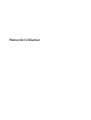 1
1
-
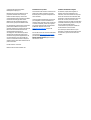 2
2
-
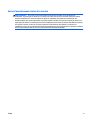 3
3
-
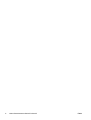 4
4
-
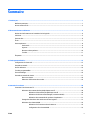 5
5
-
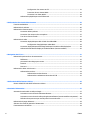 6
6
-
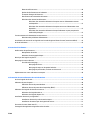 7
7
-
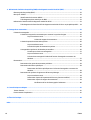 8
8
-
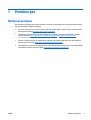 9
9
-
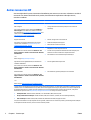 10
10
-
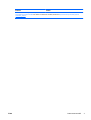 11
11
-
 12
12
-
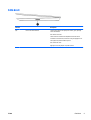 13
13
-
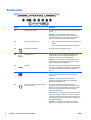 14
14
-
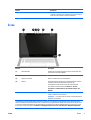 15
15
-
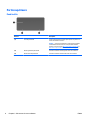 16
16
-
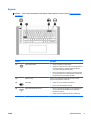 17
17
-
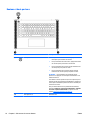 18
18
-
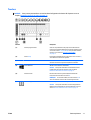 19
19
-
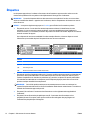 20
20
-
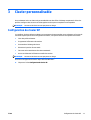 21
21
-
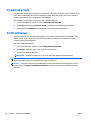 22
22
-
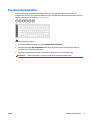 23
23
-
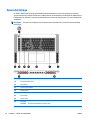 24
24
-
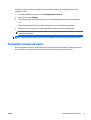 25
25
-
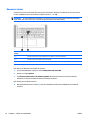 26
26
-
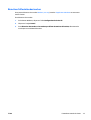 27
27
-
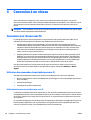 28
28
-
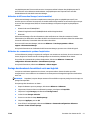 29
29
-
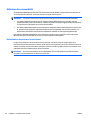 30
30
-
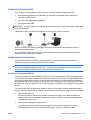 31
31
-
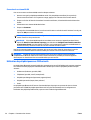 32
32
-
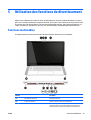 33
33
-
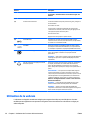 34
34
-
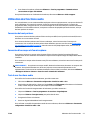 35
35
-
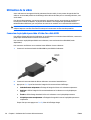 36
36
-
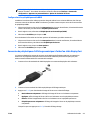 37
37
-
 38
38
-
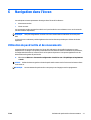 39
39
-
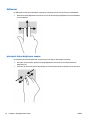 40
40
-
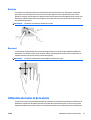 41
41
-
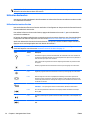 42
42
-
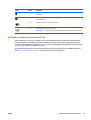 43
43
-
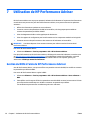 44
44
-
 45
45
-
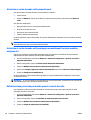 46
46
-
 47
47
-
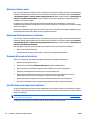 48
48
-
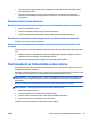 49
49
-
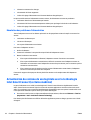 50
50
-
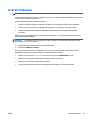 51
51
-
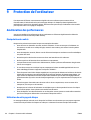 52
52
-
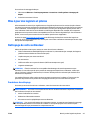 53
53
-
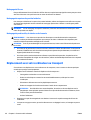 54
54
-
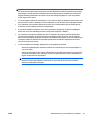 55
55
-
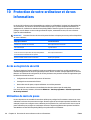 56
56
-
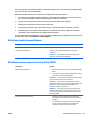 57
57
-
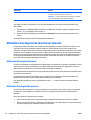 58
58
-
 59
59
-
 60
60
-
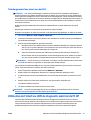 61
61
-
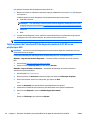 62
62
-
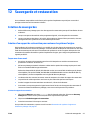 63
63
-
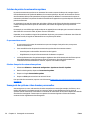 64
64
-
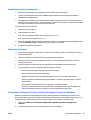 65
65
-
 66
66
-
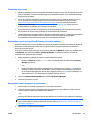 67
67
-
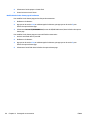 68
68
-
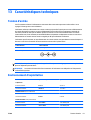 69
69
-
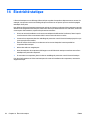 70
70
-
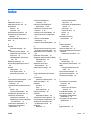 71
71
-
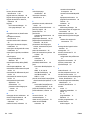 72
72
-
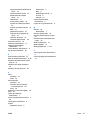 73
73
HP OMEN Pro Mobile Workstation Mode d'emploi
- Catégorie
- Des cahiers
- Taper
- Mode d'emploi
Documents connexes
-
HP OMEN Notebook - 15-5221ni (ENERGY STAR) Le manuel du propriétaire
-
HP EliteBook Folio 1020 G1 Special Edition Base Model Notebook PC Manuel utilisateur
-
HP EliteBook Folio 1040 G1 Notebook PC Manuel utilisateur
-
HP ZBook 17 G2 Mobile Workstation Manuel utilisateur
-
HP EliteBook Folio 1040 G2 Base Model Notebook PC Manuel utilisateur
-
HP 240 G2 Notebook PC Mode d'emploi
-
HP ZBook 17 G2 Mobile Workstation Manuel utilisateur
-
HP OMEN Notebook - 15-5101ur Mode d'emploi
-
HP ZBook x2 G4 Detachable Workstation Mode d'emploi
-
HP EliteBook 850 G2 Notebook PC Manuel utilisateur